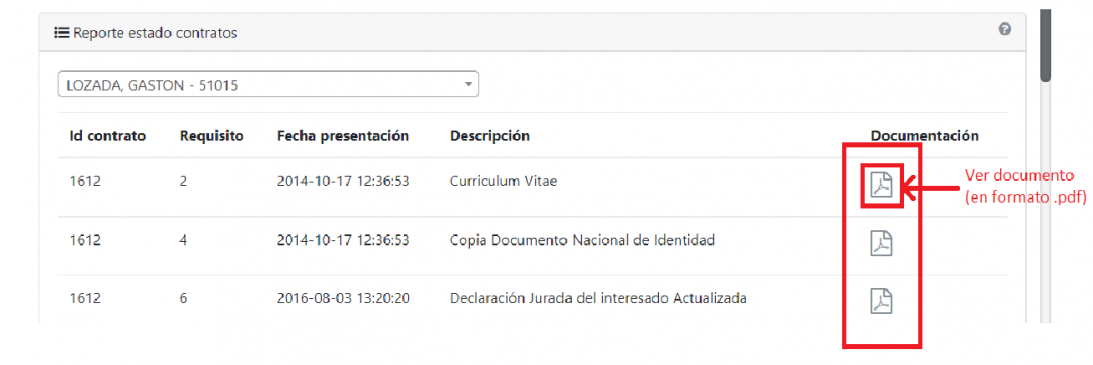Diferencia entre revisiones de «Rep estado contratos»
Ir a la navegación
Ir a la búsqueda
m (Desarrollo trasladó la página Rep estado contrato a Reporte estado contratos sin dejar una redirección: revertir) |
|||
| (No se muestran 2 ediciones intermedias del mismo usuario) | |||
| Línea 1: | Línea 1: | ||
| + | {{DISPLAYTITLE:Reporte de estado de contratos}} | ||
| + | |||
Seleccione un contratado utilizando la lista desplegable de contratados. (ver fig. 1) | Seleccione un contratado utilizando la lista desplegable de contratados. (ver fig. 1) | ||
[[Archivo:Reporte estad ocontratos figura 1.png|izquierda|1089x1089px|figura 1|miniaturadeimagen]] | [[Archivo:Reporte estad ocontratos figura 1.png|izquierda|1089x1089px|figura 1|miniaturadeimagen]] | ||
| Línea 6: | Línea 8: | ||
Finalmente, una vez seleccionado el contratado usted obtendrá un listado con toda la documentación asociada al mismo, pudiendo visualizar cada uno de los documentos al hacer clic sobre la imagen 'archivo .pdf' que se encuentra en la columna 'documentación'. (ver fig. 3) | Finalmente, una vez seleccionado el contratado usted obtendrá un listado con toda la documentación asociada al mismo, pudiendo visualizar cada uno de los documentos al hacer clic sobre la imagen 'archivo .pdf' que se encuentra en la columna 'documentación'. (ver fig. 3) | ||
[[Archivo:Reporte estado contratos figura 3.png|izquierda|miniaturadeimagen|1093x1093px|figura 3]] | [[Archivo:Reporte estado contratos figura 3.png|izquierda|miniaturadeimagen|1093x1093px|figura 3]] | ||
| + | {{DEFAULTSORT:Reporte de estado de contratos}} | ||
Revisión actual - 17:52 30 nov 2018
Seleccione un contratado utilizando la lista desplegable de contratados. (ver fig. 1)
Nota: Si lo desea, puede buscar al contratado a través del campo de búsqueda provisto que permite filtrar resultados según: apellido, nombre o legajo. (ver fig. 2)
Finalmente, una vez seleccionado el contratado usted obtendrá un listado con toda la documentación asociada al mismo, pudiendo visualizar cada uno de los documentos al hacer clic sobre la imagen 'archivo .pdf' que se encuentra en la columna 'documentación'. (ver fig. 3)